我们都知道电脑一旦使用久了,就很容易积累大量没有用的文档或者垃圾,容易造成电脑的运行卡顿的情况,不过有很多用户还不知道win10系统怎么释放内存,那么win10系统如何释放内存呢?今天u启动u盘装机为大家分享系统释放内存的操作方法。
Win10系统释放内存操作方法:
1、可以借助电脑自带的磁盘清理功能。首先打开桌面的此电脑图标,进入到文件资源管理器,然后选中电脑需要清理的磁盘右击,选中属性打开。(这里,小编选择清理系统盘c盘)
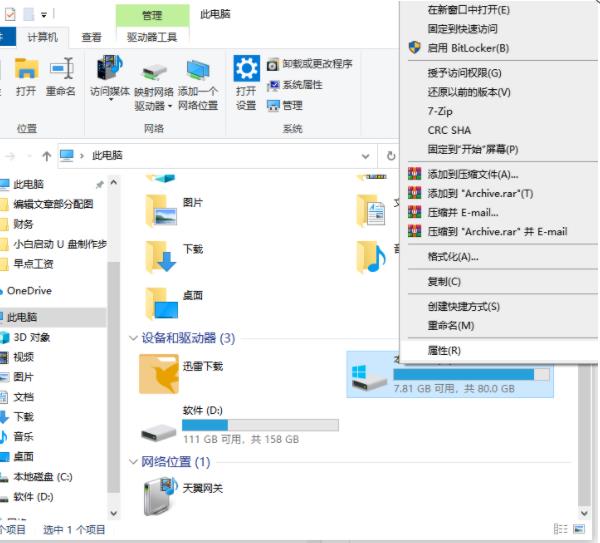
2、进入系统盘属性界面,选择磁盘清理打开。
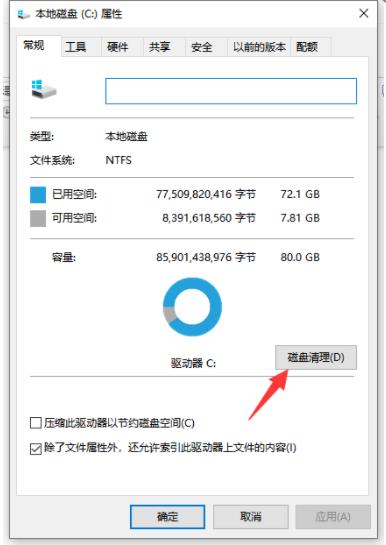
3、然后系统开始自动扫描系统垃圾文件,打开清理垃圾的新界面。
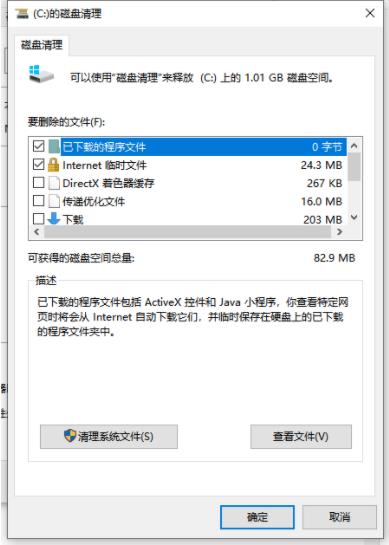
4、选择需要清理的垃圾文件,点击确定按钮。
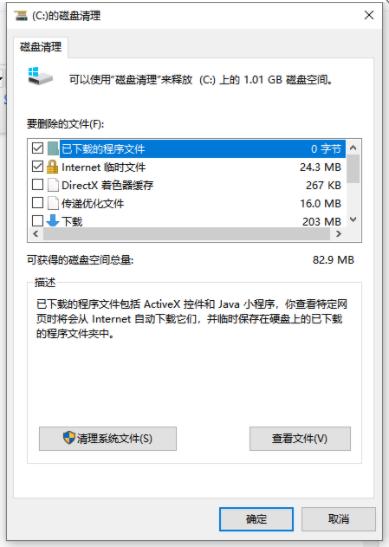
5、弹出磁盘清理确定窗口,点击删除文件,清理完毕回到系统盘属性界面。
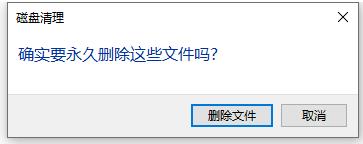
6、点击系统盘属性界面--工具--选择优化。
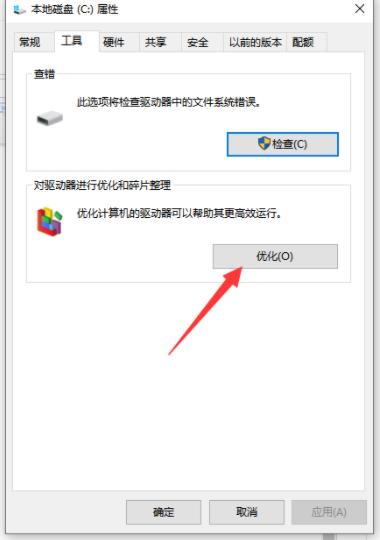
7、选择系统盘,点击优化按钮,等待优化完成即可删除系统盘垃圾文件和优化磁盘。
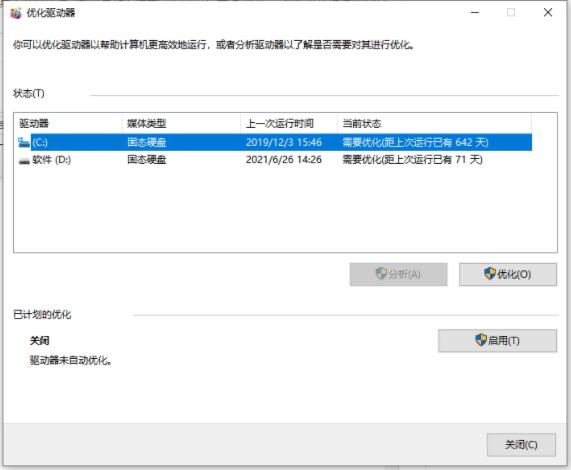
关于win10系统释放内存的操作方法就为用户们详细分享到这里了,如果用户们使用电脑的时候不知道怎么释放内存,可以参考以上方法步骤进行操作哦,希望本篇教程对大家有所帮助,更多精彩教程请关注u启动官方网站。

